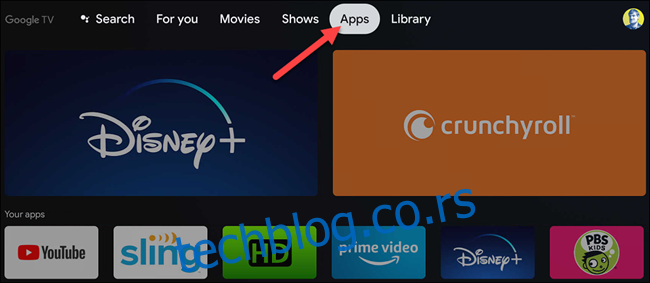Да бисте на најбољи начин искористили свој Гоогле ТВ уређај за стриминг, пожелећете да пронађете и преузмете неке апликације и игре. Нажалост, ово на уређајима као што је Цхромецаст са Гоогле ТВ-ом није тако лако као отварање Плаи продавнице, али ми ћемо вас провести кроз то.
Уређаји као што је Цхромецаст са Гоогле ТВ-ом имају приступ Андроид апликацијама направљеним за телевизоре. Међутим, не можете да отворите Гоогле Плаи продавницу директно, као што можете са Андроид ТВ-ом. Уместо тога, функција претраге продавнице уграђена је у картицу „Апликације“ на почетном екрану.
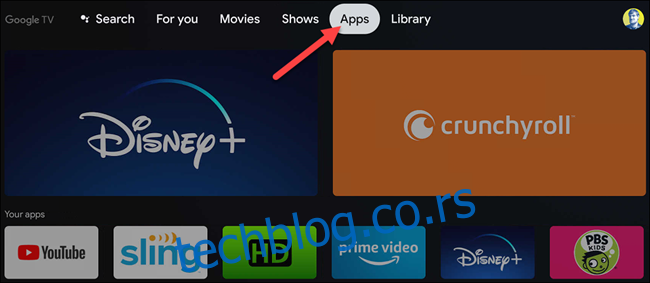
На картици Апликације наћи ћете нове категорије за истраживање. Одабиром категорије отвориће се листа апликација или игара.
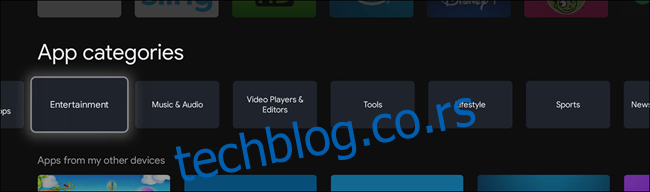
Картица „Апликације“ такође има низ других редова, са препорукама за апликације и игре „Истакнуте“ организоване по категоријама.
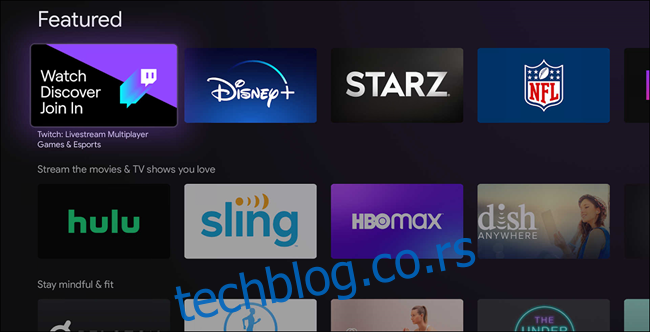
Једноставно изаберите апликацију или игру, а затим изаберите „Инсталирај“ на страници са информацијама. Такође можете видети снимке екрана те ставке испод дугмета „Инсталирај“.
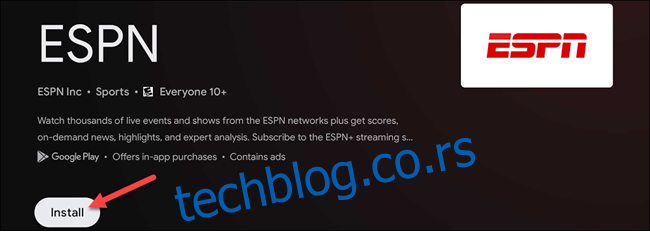
Све је то лепо за прегледање, али шта ако имате на уму одређену апликацију? Пошто не можете директно да отворите Плаи продавницу, мораћете да потражите ту апликацију или игру.
У реду „Категорије апликација“ само изаберите „Тражи апликације“.
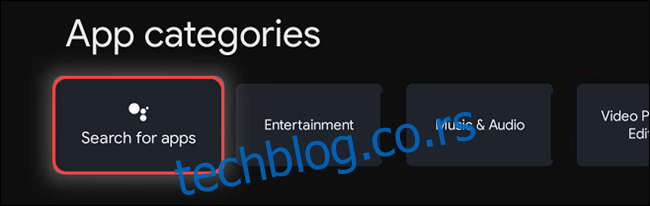
Ово отвара тастатуру на екрану, тако да можете да унесете назив ставке. Изаберите икону Претрага када завршите. Ако ваш даљински управљач има дугме Гоогле Ассистант, можете га користити за гласовну претрагу.
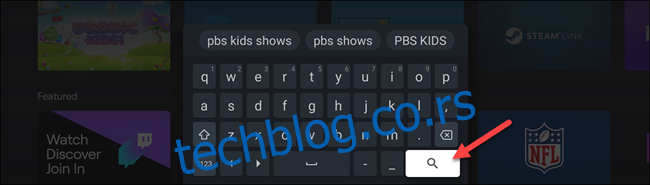
Ако постоје Гоогле ТВ апликације које одговарају вашим терминима за претрагу, видећете листу резултата. Изаберите апликацију или игру коју тражите.
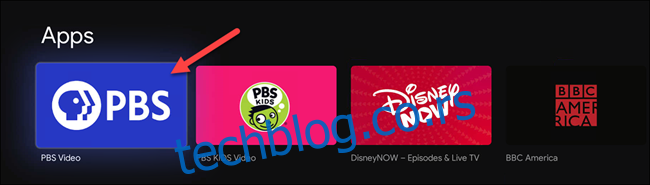
Изаберите „Инсталирај“ на страници са информацијама. Опет, можете погледати снимке екрана те ставке испод дугмета „Инсталирај“.
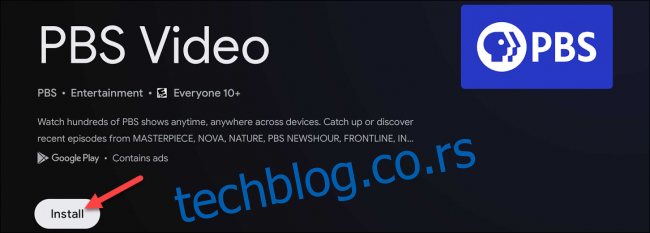
Када се апликација инсталира, изаберите „Отвори“ да бисте је покренули директно са листе Плаи продавнице. Наћи ћете све апликације или игре које сте управо инсталирали на крају реда апликација на почетном екрану. Ако их имате више од 12, мораћете да изаберете „Прикажи све“ да бисте видели целу листу.
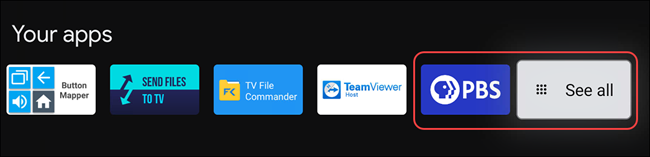
Мало је чудно што вам Гоогле не дозвољава да једноставно отворите Плаи продавницу на сопственим сет-топ боксовима, донгловима и телевизорима, али картица „Апликације“ је једнако добра за прегледање. И, наравно, увек можете да пронађете све што тражите помоћу функције претраге.